小米随身wifiwin10用不了怎么办 win10系统小米随身wifi用不了如何解决
更新时间:2022-04-09 13:42:18作者:huige
许多人都喜欢使用小米随身wifi来创建免费wifi供手机或电脑连接使用,可是有不少wiwn10系统用户在安装小米随身wifi之后,却发现用不了,这该如何解决呢?带着大家的这个问题,本文给大家分享一下win10系统小米随身wifi用不了的详细解决方法。
推荐:深度windows7旗舰版下载
具体步骤如下:
1、安装官方驱动miwifi_setup_2.4.839.exe,可以正常创建!(先装驱动,再插入wifi)
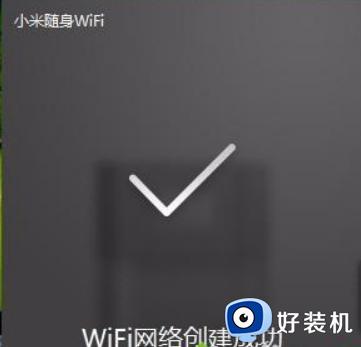
2、打开“设备管理器”,找到“网络适配器”。卸载小米wifi驱动(弹窗勾选删除此设备的驱动程序软件)。
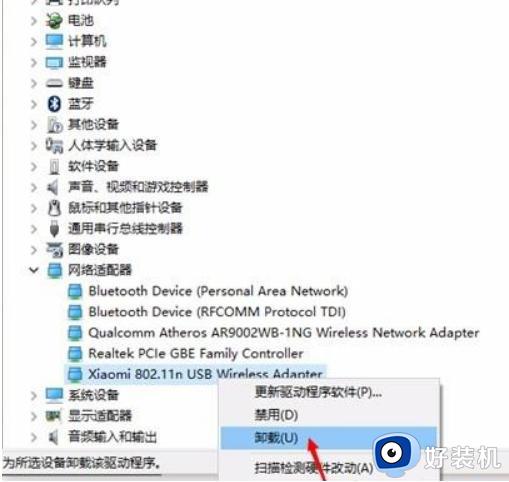
3、拔掉小米wifi,再插入它,”设备管理器“的”网络适配器“出来一个带感叹号的(下图),点更新驱动。
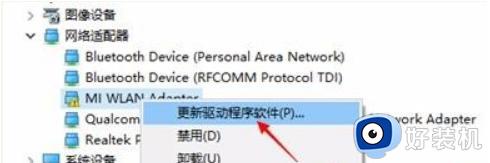
4、选“浏览计算机以查找驱动程序软件(R)”。
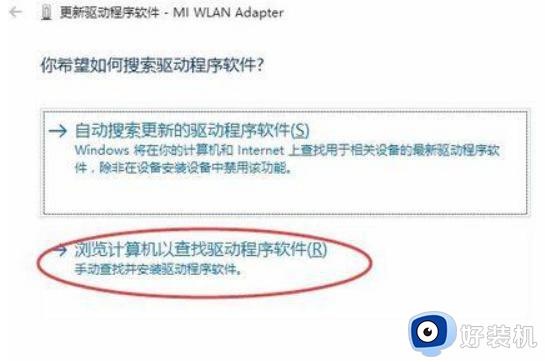
5、点击“浏览”,指到“C:\Program Files (x86)\XiaoMi\MiWiFi\drivers\Win7x64”这个文件夹,确定--->下一步。
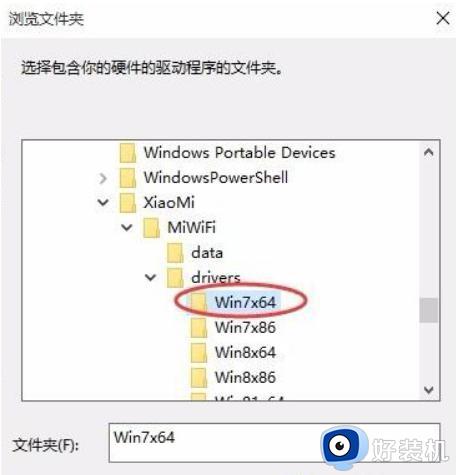
6、驱动程序安装成功:小米wifi创建成功,重新打开手机wifi,就可以找到了。

上面给大家讲解的就是小米随身wifiwin10用不了的详细解决方法,有遇到一样情况的小伙伴们可以学习上面的方法来进行解决,希望帮助到大家。
小米随身wifiwin10用不了怎么办 win10系统小米随身wifi用不了如何解决相关教程
- 360随身wifi win10用不了怎么办 win10系统360随身wifi插电脑没反应如何解决
- 虾米win10怎么添加本地音乐 win10虾米音乐如何添加本地音乐
- Win10装全民WiFi不能用怎么回事 全民wifi不支持win10如何解决
- win10系统wifi经常掉线怎么办 win10系统wifi经常掉线的解决方法
- 如何把小米手机投屏到win10电脑 小米手机投屏到win10电脑的设置方法
- win10玩不了恶灵附身怎么回事 win10不能玩恶灵附身如何解决
- 如何把台式电脑win10系统投屏到小米电视 台式电脑win10系统投屏到小米电视的方法
- win10右键没有以管理员身份运行怎么回事 win10右键找不到以管理员身份运行如何解决
- win10连接wifi显示无internet怎么办 win10连接wifi无internet的解决方法
- 小米笔记本win10一键恢复在哪 小米笔记本win10一键恢复出厂设置教程
- win10拼音打字没有预选框怎么办 win10微软拼音打字没有选字框修复方法
- win10你的电脑不能投影到其他屏幕怎么回事 win10电脑提示你的电脑不能投影到其他屏幕如何处理
- win10任务栏没反应怎么办 win10任务栏无响应如何修复
- win10频繁断网重启才能连上怎么回事?win10老是断网需重启如何解决
- win10批量卸载字体的步骤 win10如何批量卸载字体
- win10配置在哪里看 win10配置怎么看
热门推荐
win10教程推荐
- 1 win10亮度调节失效怎么办 win10亮度调节没有反应处理方法
- 2 win10屏幕分辨率被锁定了怎么解除 win10电脑屏幕分辨率被锁定解决方法
- 3 win10怎么看电脑配置和型号 电脑windows10在哪里看配置
- 4 win10内存16g可用8g怎么办 win10内存16g显示只有8g可用完美解决方法
- 5 win10的ipv4怎么设置地址 win10如何设置ipv4地址
- 6 苹果电脑双系统win10启动不了怎么办 苹果双系统进不去win10系统处理方法
- 7 win10更换系统盘如何设置 win10电脑怎么更换系统盘
- 8 win10输入法没了语言栏也消失了怎么回事 win10输入法语言栏不见了如何解决
- 9 win10资源管理器卡死无响应怎么办 win10资源管理器未响应死机处理方法
- 10 win10没有自带游戏怎么办 win10系统自带游戏隐藏了的解决办法
